Resolver el problema con la determinación del tiempo en Steam

- 4613
- 944
- Soledad Adorno
No hace mucho tiempo, Steam tiene la oportunidad de confirmar el intercambio utilizando un autenticador móvil. Sin embargo, los usuarios, en lugar de regocijarse, derribaron una oleada de indignación en el servicio del juego. El hecho es que el problema ha surgido con los cinturones de vapor de tiempo o tiempo, por lo que es imposible confirmar el comercio en absoluto. Descubrimos cómo resolverlo.

Al intercambiar vapor, puede ocurrir un error de identificación de un cinturón temporal.
¿Por qué surge un error??
Con el advenimiento del nuevo servicio de seguridad de Steam Guard, se hizo posible confirmar varias operaciones a través de la aplicación en el teléfono inteligente. Al intercambiar, Steam envía una solicitud a su teléfono, y debe aceptarla para que el proceso termine con éxito.
Pero hay uno "pero". El tiempo en un dispositivo móvil y una computadora con una cuenta deben coincidir. Si esto no sucede, el servicio del juego da un error: “Parece que su dispositivo tiene un problema con el tiempo o las zonas horarias. No podrá aceptar la confirmación antes de que se resuelva el problema ". Además, todo está a menudo sincronizado, por lo que no está claro por qué Steam se niega a confirmar la compra.

Métodos de solución
Más simple
No, esto no es sincronización temporal. El error periódicamente como surge en sí mismo, por lo que se resuelve en sí mismo.
- Envíe una solicitud de un intercambio para vapor desde una computadora.
- Estamos tratando de confirmar desde el teléfono inteligente y encontrar una notificación estúpida.
- Vamos a la pestaña "Guardia de vapor", estamos esperando que se cargue por completo.
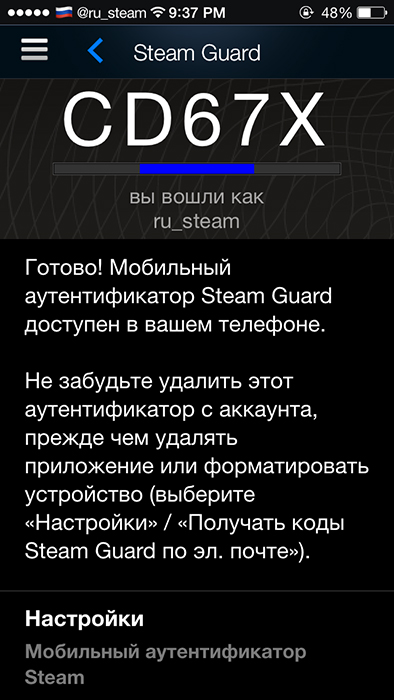
- Regresamos y confirmamos.
Después de estas acciones, como regla, muchos jugadores hicieron todo. Incluso aquellos que antes de eso intentaron sin éxito establecer el momento adecuado.
Sincronización o viceversa
Aún así, a veces puede ser necesario combinar zonas horarias.
- Establecimos la sincronización automática de la hora en la configuración de la PC (en Windows 10, haga clic en el botón derecho del mouse en el reloj en el panel de tareas y seleccione "Configuración de fecha", coloque ambos controles deslizantes en el modo automático).
- Hacemos lo mismo en el teléfono. Para hacer esto, debe ir a la configuración y seleccionar un elemento con respecto a la fecha y la hora.

- Hacemos un comercio.
En otros casos, por el contrario, debe poner una cintura por hora manualmente. Para hacer esto, de manera similar, apague la definición automática y coloque el GMT +3 (Moscú) o el otro utilizado en su región en ambos dispositivos. Intentamos intercambiar objetos nuevamente.
Desconectar la protección de vapor
Si estos métodos no ayudan, lo cual es poco probable, porque Steam funciona constantemente en sus servicios, puede intentar desconectar el servicio de guardia por completo. Entonces todos los problemas con los cinturones del reloj desaparecerán. La confirmación comercial se realizará a través de E -Mail.
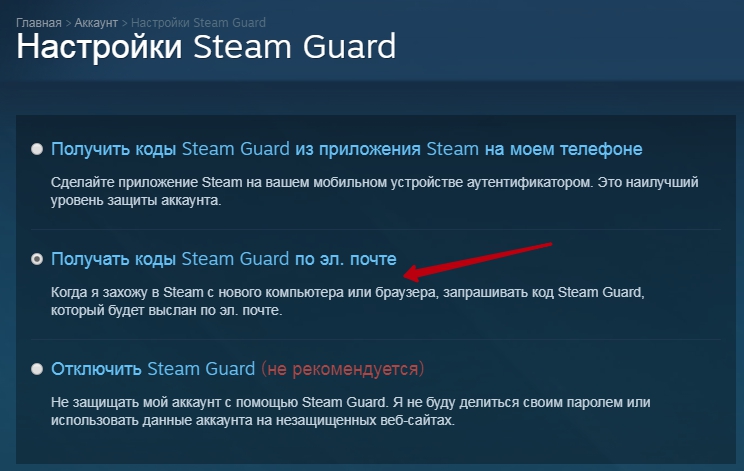
La pregunta con zonas horarias, a pesar de todo su cómic, puede quitarle mucho tiempo a los jugadores (que se exhibe incorrectamente) y nervios. Esperamos que estos consejos ayuden a resolver el problema.

